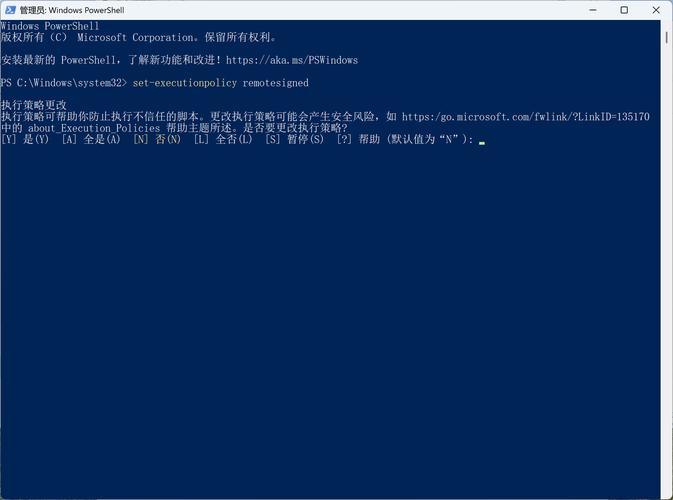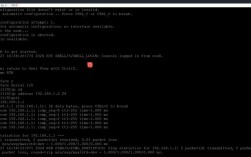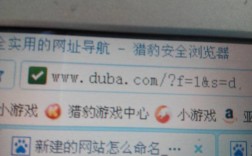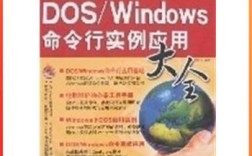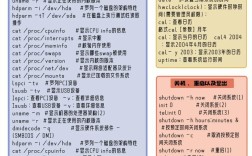Windows 常用命令行工具是操作系统自带的一组强大文本界面程序,通过输入特定指令可快速完成文件管理、系统配置、网络诊断等任务,相比图形界面操作更高效灵活,尤其适合批量处理或远程管理场景,以下从基础操作、文件管理、系统维护、网络工具四大类详细介绍常用命令及其使用方法。
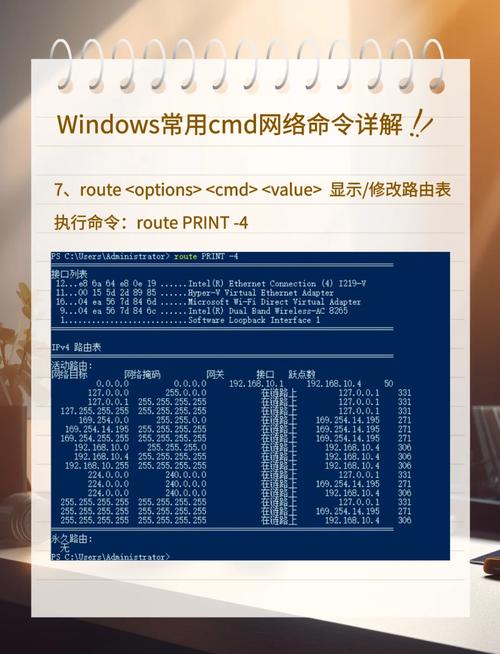
基础操作类命令是日常使用中最频繁的指令集合。dir 命令用于显示当前目录下的文件和子列表,配合 /a 参数可显示隐藏文件(如 dir /a),/s 参数则递归显示所有子目录内容(如 dir /s)。cd 命令用于切换目录,cd.. 返回上级目录,cd \ 可快速定位到系统根目录(如 cd C:\Windows)。cls 命令能清空当前窗口的显示内容,保持界面整洁。help 或 是获取命令帮助的关键,例如输入 dir /? 会显示 dir 的所有参数说明及使用示例。start 命令可启动程序或打开文件,如 start notepad.txt 会用记事本打开当前目录下的文本文件。
文件管理类命令是实现数据组织和处理的核心工具。copy 用于复制文件,语法为 copy 源文件 目标文件,copy a.txt b.txt 将文件复制为副本,copy *.txt backup\ 可批量复制所有文本文件至 backup 目录。xcopy 是增强版复制命令,支持 /e 参数复制空目录、/i 自动创建目标目录(如 xcopy data\ backup\ /e /i)。move 命令可移动文件或重命名,如 move old.txt new.txt 将文件重命名,move file.txt D:\docs\ 将文件移动至指定目录。del 或 erase 用于删除文件,del /s *.tmp 可递归删除所有子目录中的临时文件,需谨慎使用。ren 命令实现文件重命名,ren report.txt report2023.txt 将文件更名。type 命令可查看文件内容,type config.ini 直接在控制台显示文本文件内容,适合快速查看小型配置文件。
系统维护类命令帮助用户监控系统状态和优化性能。tasklist 显示当前运行的进程列表,tasklist /v 可查看详细信息(如进程ID、内存占用),结合 taskkill /im notepad.exe /f 可强制结束指定进程。systeminfo 命令输出完整的系统信息,包括操作系统版本、硬件配置、已安装补丁等,是排查兼容性问题的利器。sfc /scannow 用于扫描并修复受损的系统文件,需管理员权限运行。chkdsk 检查磁盘错误,chkdsk C: /f 会扫描C盘并修复逻辑错误,/r 参数可定位坏扇区。powercfg 管理电源设置,powercfg /a 查看当前系统支持的电源状态,powercfg /hibernate off 禁用休眠功能以释放磁盘空间。wmic 命令通过Windows Management Instrumentation接口获取底层信息,如 wmic cpu get name 查看CPU型号,wmic diskdrive get size 获取磁盘容量。
网络工具类命令是诊断网络连接和配置网络参数的重要手段。ipconfig 显示当前网络接口配置,ipconfig /all 包含详细的MAC地址、DNS服务器等信息,ipconfig /release 和 ipconfig /renew 可释放并重新获取IP地址(适用于DHCP环境)。ping 测试网络连通性,ping www.baidu.com -n 4 发送4个数据包至目标主机,-l 参数可设置数据包大小(如 ping -l 1500 192.168.1.1)。tracert 追踪数据包路径,tracert 8.8.8.8 显示访问目标服务器经过的路由节点,帮助定位网络延迟节点。netstat 查看网络连接状态,netstat -an 显示所有连接的IP、端口及状态(LISTENING、ESTABLISHED等),-n 参数避免DNS解析以提高速度。nslookup 执行DNS查询,nslookup www.google.com 可获取域名对应的IP地址,nslookup 114.114.114.114 反向查询IP所属域名。netsh 是网络配置工具,netsh interface ip show config 查看接口IP配置,netsh wlan show profiles 显示已保存的WiFi profiles(需管理员权限)。
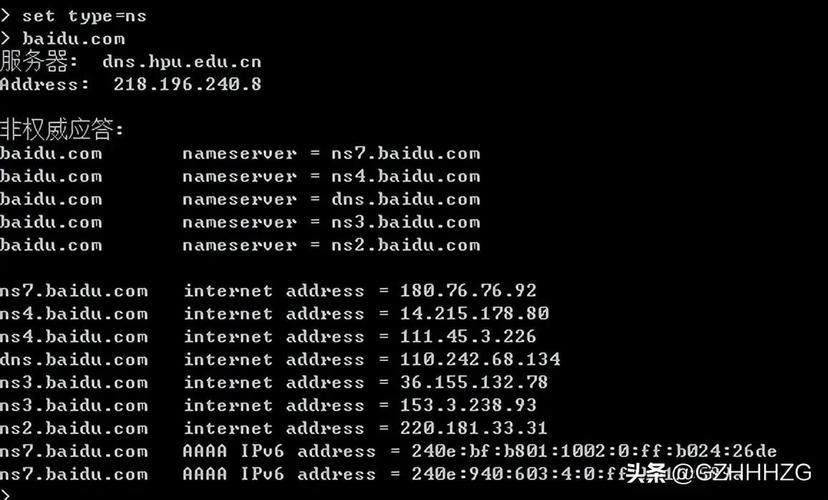
以下通过表格总结部分常用命令的核心参数及功能:
| 命令 | 常用参数示例 | 功能说明 |
|---|---|---|
dir |
dir /a /s /b |
显示文件列表,包含隐藏/子目录/纯文本格式 |
copy |
copy /y file1.txt file2.txt |
复制文件,/y 覆盖目标文件时不提示 |
xcopy |
xcopy /e /i /h source\ dest\ |
增强复制,包含空目录/隐藏文件 |
tasklist |
tasklist /m /svc |
显示进程及关联模块/服务 |
ipconfig |
ipconfig /flushdns |
清除DNS缓存 |
ping |
ping -t 192.168.1.1 |
持续ping目标主机,按Ctrl+C停止 |
tracert |
tracert -d 8.8.8.8 |
追踪路径,-d 不解析主机名 |
netstat |
netstat -ano |
显示连接及进程ID(PID) |
相关问答FAQs
Q1:如何通过命令行批量重命名文件?
A:可使用 ren 命令结合通配符实现,将当前目录下所有 .txt 文件重命名为 .bak,输入 ren *.txt *.bak;若需更复杂的重命名(如添加前缀),可结合 for 循环,for %f in (*.jpg) do ren "%f" "new_%f",该命令会为所有jpg文件添加"new_"前缀,注意在批处理文件中需将 %f 改为 %%f。
Q2:命令行提示“拒绝访问”如何解决?
A:通常是因为当前用户权限不足,需以管理员身份运行命令提示符,右键点击“命令提示符”选择“以管理员身份运行”,或在开始菜单搜索“cmd”,按Ctrl+Shift+Enter快捷键启动,部分命令(如 systeminfo、netsh wlan)必须管理员权限才能执行,若仍有问题,可检查目标文件/目录的权限设置(右键文件→“属性”→“安全”→编辑用户权限)。